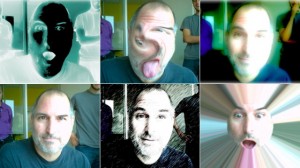
プレゼンの天才、スティーブ・ジョブズのBest KeynoteはやはりiPhone発表のMacworldだと思います。
Youtubeを通して見ても、ワクワクさせられます。
すでにその存在に嫌というほど親しんでいる現在にも関わらず、です。
今見てもタマンナイ動画。
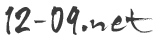
12-09.net :三十路の会社員が日々の仕事と家庭と趣味と子育てに追われまくるブログ
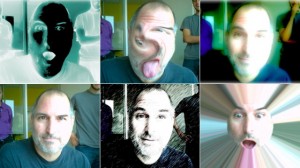
プレゼンの天才、スティーブ・ジョブズのBest KeynoteはやはりiPhone発表のMacworldだと思います。
Youtubeを通して見ても、ワクワクさせられます。
すでにその存在に嫌というほど親しんでいる現在にも関わらず、です。
今見てもタマンナイ動画。
個人的メモも含めて。
やんごとなき理由からMacローカル環境でPHPスクリプトを動かす必要がありまして、その方法について。
MacOSのバージョンは、OS X 10.6.4 Snow Leopardです。
【やること】
・ローカルPC上でApacheを起動
・Apacheの設定ファイル(httpd.conf)を変更できるように、権限を設定
・PHPを動かせるようにhttpd.confの内容を変更
・Apacheを再起動
【細かい流れ】
- Macのシステム環境設定から「インターネットとワイヤレス – 共有」をクリック。
- 左側のチェックリストのうち「Web共有」にチェック。この時点でApache(Apache2)が立ち上がる。
- 次に設定ファイルを書き換えるため、権限変更。Finderのメニューバーの「移動」→「フォルダへ移動」を選択。
- 「フォルダの場所を入力」ダイアログで「/etc」を指定。
- 「/etc」内「apache2」→「httpd.conf」を右クリック→「情報を見る」をクリック。
- 「httpd.confの情報」ダイアログの最下部右にある鍵マークをクリック。鍵が外れたアイコンに。
- 同ダイアログ内左下の「+」をクリックし、「”Finder”に変更を許可するには〜」ダイアログにてパスワードを入力。
- 「新規ユーザまたは新規グループを選択」にて自分のアカウントを選択。
- 「httpd.confの情報」ダイアログの「共有とアクセス権」に自分のアカウントが出現するので、自分のアカウント名のアクセス権を「読み/書き」に変更。
- 右下の鍵マークを再度クリックして鍵がかかった状態に。これで権限設定は完了。
- httpd.confを開き、「#LoadModule php5_module libexec/apache2/libphp5.so」の行を検索。行頭の#を取る。
- httpd.confに次の2行を追加。(必要ないかも・・・一応)
- httpd.confを保存。これでPHPが動くように。
- ここで、システム環境設定の「共有」にて、「Web共有」のチェックを一度外して、再度ON。これでApacheを再起動。
- ローカルでのWebサイト領域は、「ユーザー名 – サイト」ディレクトリ。ここにtest.phpを作成し、ブラウザにて実行してみてPHPバージョン画面が表示されればOK。
- test.phpの中身は、以下の通り。
以上。
完全に備忘録です。。。
全体的には順調に進んだiPhone導入ですが、一つだけ、キャリア乗り換えに伴うトラブルがありました。
住所録の移行についてです。
最近のauの機種は(他キャリアも同じかも)、機種変更で対象機器が変更された瞬間に、元の機器内から電話番号情報が強制削除されてしまいます。
softbankでサポートしている管理システムは電話番号をKeyにしているらしいので、そうなると手動で移行を行わなくてはなりません。
ぼくの場合も、店員さんがiPhoneをアクティベートした瞬間に手元のinfobar2の画面に「電話番号が消去されました」みたいなPUSHメッセージが表示され、そんなの登録前に言えよー、と思っていると、こちらの不満顔に気付いたのか、親切に手動移行の手順を教えて頂き、さらにぼくは内臓メモリしか使っていなかったので、作業に必要なmicroSDをなんと無料でくれました。
手動移行の方法は、
13年使い続けたauとの別れは、auショップでMNP予約番号を発番してもらうだけ、というあっけないものでした。
交わした言葉は「フルサポートコース(2年縛り)の解除料はポイントで自動相殺できますので負担頂かなくて結構です」という説明と、「何かauにご不満な点でもございましたか?」というマーケティング的質問のみ。時間にして10分もかかってません。本当にあっさり。寂しいくらい。
質問に対して「13年も使ってきているし、不満はまったくありません。ただiPhoneが欲しくて」と答えるぼく。
聞き飽きた答えなのか、「あ、そうですか。分かりました」と苦笑する店員。
と言うことで、iPhone3GS、買いました。
ソフトバンクショップについて良くない噂をやたらと聞くので、事前の調査・勉強、電話での確認などぬかりなく、ちょっと身構えて向かったSoftBank Site 大岡山店の店員さんは、とても親切で、まったく躓くことなく購入は完了しました。
割賦で買ったので、イニシャルコストはゼロ、月額コストは、
 Elan Form Graphite for iPhone 3G
Elan Form Graphite for iPhone 3G Griffin Technology Clarifi for iPhone 3G
Griffin Technology Clarifi for iPhone 3G Mophie Juice Pack for iPhone 3G
Mophie Juice Pack for iPhone 3G SaFPWR ePhone for iPhone 3GS/3G
SaFPWR ePhone for iPhone 3GS/3G
Windows7が発売されましたね。(「ようやく」と言うか、「早くも」と言うか・・・)